在Microsoft Word中,将标题居中对齐是一个常见且简单的操作,无论是在撰写报告、论文还是其他文档时,一个居中的标题不仅美观,还能提升文档的专业度,本文将详细介绍如何在Word中将标题居中对齐,并提供一些相关的技巧和常见问题解答。
1、打开Word文档:打开你需要编辑的Word文档。
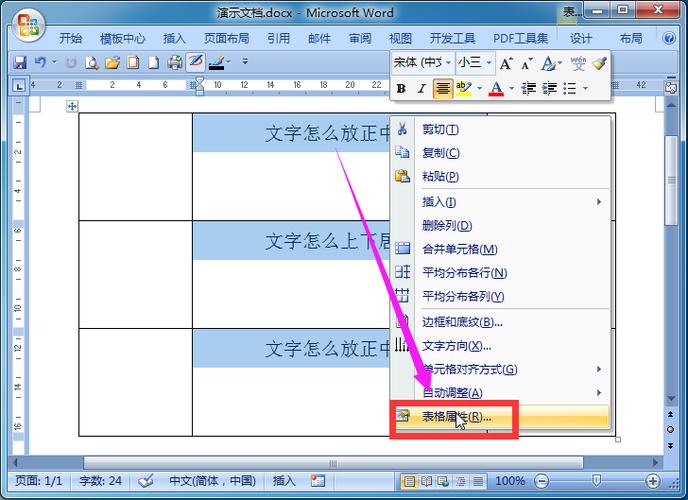
2、:用鼠标左键点击标题,使其被选中,如果需要选择多个单词或整行文字,可以拖动鼠标进行选择。
3、使用工具栏按钮:在Word的工具栏上找到“居中对齐”按钮(通常显示为三个水平线中间有一条竖线的图标),单击此按钮,即可将选中的标题文本居中对齐。
1、打开Word文档:同样地,打开你的Word文档并选择需要居中的标题。
2、使用快捷键:按下键盘上的Ctrl + E组合键,这将立即把选中的标题文本居中对齐,这种方法比使用鼠标点击工具栏更为快捷高效。
1、打开Word文档:继续第一步,打开你的Word文档。
2、:选中你想要居中的标题文本。
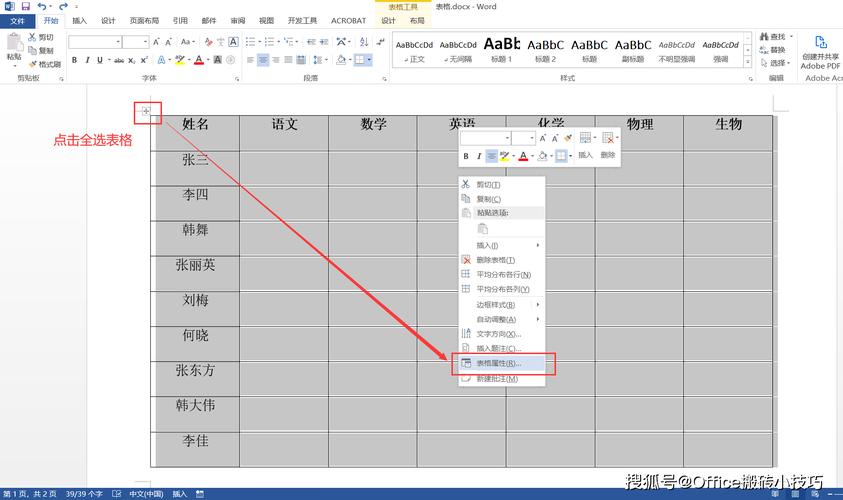
3、打开段落对话框:右键点击选中的标题,然后从弹出菜单中选择“段落”,或者,你也可以在Word顶部的菜单栏中依次点击“开始”>“段落”来打开段落设置窗口。
4、设置居中对齐:在段落对话框中,找到“常规”选项卡下的“对齐方式”,选择“居中”选项,点击“确定”,标题就会自动居中对齐。
你可能需要在表格中使用居中标题,以下是具体步骤:
1、插入表格:在Word文档中插入一个表格,根据需要调整行数和列数。
2、合并单元格:选择需要作为标题行的单元格,右键点击并选择“合并单元格”。
3、:在合并后的单元格中输入你的标题文本。
4、居中对齐文本,然后使用前面提到的任何一种方法将其居中对齐。
5、调整表格样式:为了使表格看起来更加美观,你可以进一步调整表格的边框、填充颜色等属性。
常见问题解答FAQs
Q1: 为什么我无法通过工具栏或快捷键将标题居中?
A1: 这可能是因为你的Word版本较旧或者某些设置被更改了,请确保你使用的是最新版本的Word,并且检查是否有任何自定义设置影响了默认的对齐方式,确认你是否已经正确选择了标题文本。
Q2: 如何取消已经居中的标题?
A2: 如果你想要取消已经居中的标题,只需重复之前的操作步骤,如果你使用了工具栏按钮来居中标题,那么再次点击该按钮即可将其恢复到默认的左对齐状态,同样地,如果你使用了快捷键Ctrl + E,再次按下这个组合键也会取消居中效果。
通过以上几种方法,你可以轻松地在Word文档中将标题居中对齐,无论你是初学者还是有一定经验的用户,这些技巧都能帮助你提高工作效率并使你的文档更加专业,希望这篇文章对你有所帮助!
小伙伴们,上文介绍word标题怎么居中的内容,你了解清楚吗?希望对你有所帮助,任何问题可以给我留言,让我们下期再见吧。
内容摘自:https://news.huochengrm.cn/cyzx/13921.html
